彩影如何去合成宝宝精美照片
时间:2022-06-01 12:26:51 作者:无名 浏览量:58
父母们对宝宝的爱并不是一两个词语可以表达的,想必现在的大多数父母都会以拍照片的形式留下宝宝儿时的美好回忆。今天笔者为各位爱心爸爸或爱心妈妈们介绍一款超级好用的宝宝照片制作软件,它可以为宝宝制作高质量且超可爱的宝宝照片,让宝宝在别人面前更酷、更可爱,本文就以制作宝宝大头贴为例,教大家如何制作。今天的工具主角是彩影2010,一款快速方便却又不乏专业的图像处理软件!
1.首先我们点击“打开”按钮找到需要处理的宝宝图片。
2.打开图片后我们在图片上按快捷键Ctrl+C复制多一份原图,彩影支持超方便的多窗口同时打开编辑,大幅度方便各种操作。这样复制后我们将得到2张原图,一张用来抠图,一种用来做背景。

3.这时候我们就要对宝宝的头部进行抠图了,说到抠图大家就急了,别担心呢,彩影拥有各种各样强大的抠图功能,而且非常简单易用。今天笔者只能介绍其中一个抠图工具“高级蒙板抠图”,这个我用得最多。我们先选择原图(不是复制图),再点击彩影上部导航栏的“创意合成”,在左边的面板选择“高级蒙板抠图”按钮。
4.“高级蒙板抠图”工具允许我们对需要抠图的部分进行涂抹(涂抹部分变成红色,代表保留该区域),这里不得不提一下彩影的人性化设计,该功能我们不仅可以调节涂抹画笔的大小、硬度,而且对涂抹错误的地方还能擦除,非常实用(如图5),硬度越大则边缘越硬,反之就越柔,这个可以根据各自的喜好选择。涂抹完成后点击“确定”按钮完成操作,这时候我们就会得到一张背景是透明的图片,图片周围还具备羽化效果,成形质量相当的高!
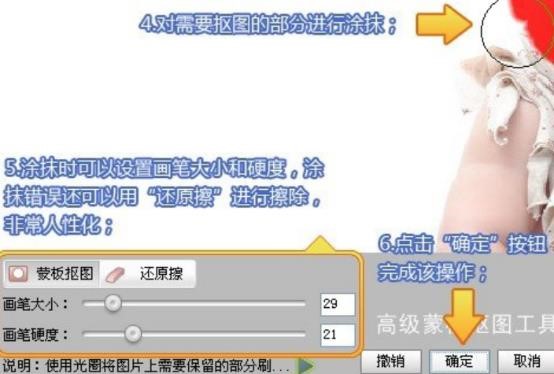
5.好了,抠图好了接着就是合成宝宝照片啦!这时彩影的多窗口操作就非常好用了,不需要像其他软件那样麻烦地重复加载操作,而只需将抠好的图片直接拖动到一开始我们拷贝的那个复制图窗口中即可!
6.拖到复制图窗口中的抠图部分相当于一个浮动图层,因此你可以选中拖过去的图片,利用图片周围的圆形节点任意调整图片的大小、位置和旋转角度。我们这里要做大头娃娃,所以要放大宝宝的头,方法是按住键盘Ctrl键不放,然后鼠标拖拉右下角的圆节点即可,这样就能等比例放大头部,如果不按Ctrl键而直接拖大则是不等比例放大。为更加有趣可爱,我们还可以使用最顶部的圆节点让头部旋转一下角度,这样就俏皮啦!
7.调整完后,我们点击鼠标右键,在弹出的菜单中选择“融合所有图层”,这时之前的抠图部分就和原图融合在一起了,合成宝宝照片大功告成!
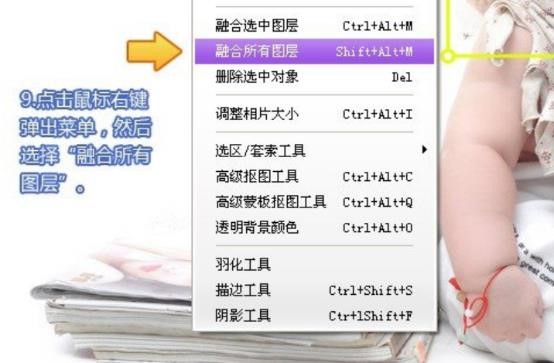
8.如果你想让宝宝更有趣可爱,彩影还准备了大量专业精美的相框、场景等素材,还有各种有趣的装饰物,可以看出这些素材在同类软件中都是质量最高也是最精美的!
彩影2010 17.2.323 官方版
- 软件性质:国产软件
- 授权方式:免费版
- 软件语言:简体中文
- 软件大小:41482 KB
- 下载次数:2262 次
- 更新时间:2022/6/1 12:24:35
- 运行平台:WinXP,Win7...
- 软件描述:更新说明:在兼容性、资源占用等方面都进行了彻底的改进,无论是运行流畅度或是响应时... [立即下载]
相关资讯
相关软件
电脑软件教程排行
- 破解qq功能和安装教程
- 怎么将网易云音乐缓存转换为MP3文件?
- 比特精灵下载BT种子BT电影教程
- 微软VC运行库合集下载安装教程
- 土豆聊天软件Potato Chat中文设置教程
- 怎么注册Potato Chat?土豆聊天注册账号教程...
- 苏宁豆芽特色介绍及功能板块
- 浮云音频降噪软件对MP3降噪处理教程
- 英雄联盟官方助手登陆失败问题解决方法
- 蜜蜂剪辑添加视频特效教程
最新电脑软件教程
- 彩影如何去合成宝宝精美照片
- 金舟录屏大师如何对游戏录像
- 魔影工厂如何对视频进行压缩
- 如何将爱奇艺视频下载到U盘在电视上播放
- 如何使用AutoCAD孤岛填充
- 如何使用火狐浏览器截图插件功能
- 如何在火狐浏览器中进行支付
- 闪电OCR如何识别图片中的文字
- 搜狗输入法如何取消广告弹窗
- 腾讯QQ如何申请实名认证
软件教程分类
更多常用电脑软件
更多同类软件专题





